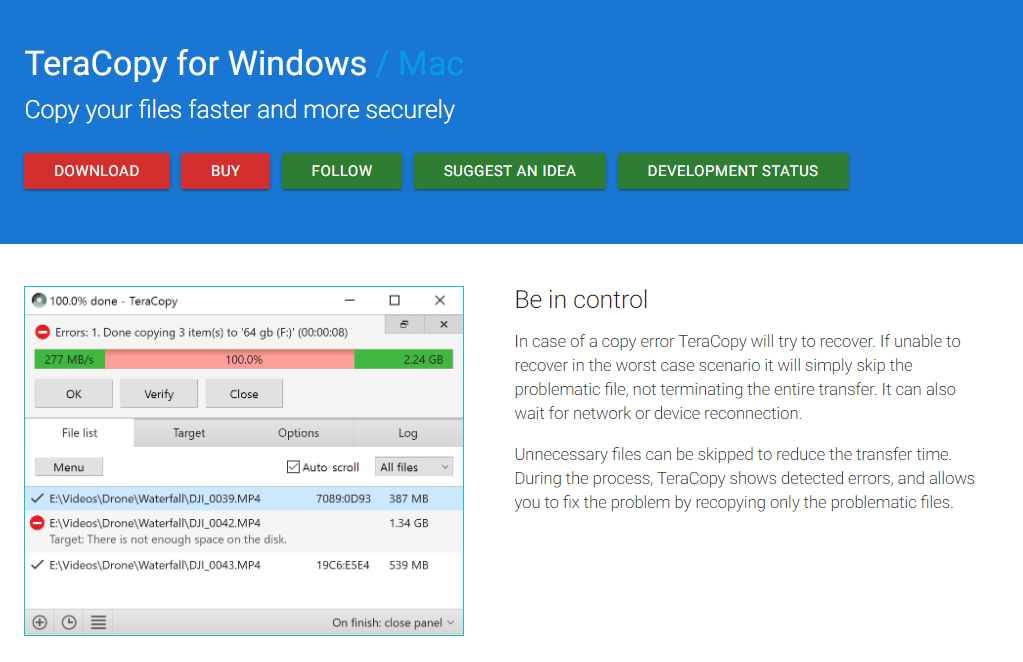
以前からファイルのコピーツールを色々と吟味していた。
それぞれクセがあって慣れるまで結構違和感があったのだが、ようやくTeraCopyに落ち着いたのでWindowsもMacもTeraCopy Proにした。
MacはSDカードに入っているFusionのHDDをWindowsのバックアップ用HDDに時々バックアップする際に丸ごとコピーしている。
本体ビルドインのSDカードに入れているので抜き差しが爪が無いと引き出せないので結構厄介で、抜き差しのリスクを考えたらそのままコピーした方が安全と判断したわけだが、200GBのコピーをネットワーク経由で行うのだが45分前後はかかる。
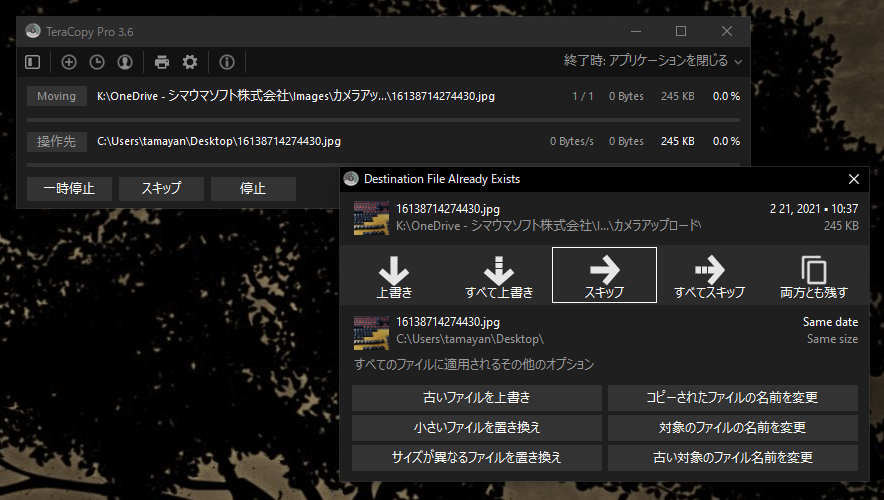
便利なのはコピーのパターンを残せるので同じコピーならエクスプローラー要らずなのだ。
見た目もダークモード対応で見やすく、通常のコピーでは同じファイルの場合、上書きかスキップの選択しかないが、ちゃんと日付で判別出来るので助かる。
HTMLの同期なんかで日付で判別してくるとぐっと時間短縮出来るので都合が良い。
まぁ色々と言っても3種類くらい使って見たがこれが一番使い易かったのだ。
それにMacでも使える点がポイントでMac版、Windows版と近年は両方で使えるアプリが良いのでは無いかと思う。
俺方も、MacもWindowsも使うし、最近では仕事でもMacメインの部署で作業する機会が多く、基本的にほぼWinodwsしか解らない人が多い中、両方使うえるので重宝されていると言う訳だ。
Macも一般ユーザレベルではなく、使いこなしレベルで勿論プログラム開発中心ではあるが、普通に使う際、Windowsで出来ていた事がMacでどうすれば良いかと言う相談が多い。
ほぼ、どちらも同じ事が出来るのだが、それぞれ特徴があって片方に執着してしまうとやりにくいだろうなぁと思う。
まぁWindowsが有利なのはエディターやファイラーでこの分野でWindowsより使い易いツールは今だ見たことが無いが、近いレベルの物は見つけていて、エディターはもはやVS Codeが共通で使えるのでこれ一択ではあるが、カジュアルに使うのにBBeditが使えるし、ファイラーはPathFinderこれしかない。
Windowsには秀丸ファイラーClassicと言う神ファイラーがあって、これを越えるファイラーは存在出来ないだろうが、まぁPathFinderならMacでもファイルを扱うのになんとかなっている。
それに、今だことえりを使ったことが無くてMac版単体のATOKは2015で終わってしまい、今はATOK Passportを導入するしか無くなってしまった。
しょうがないのでPassportにしたが、そうなるとWinodws版のATOKもPassportにした事で、一太郎の存在価値がなくなってしまった。
最新のATOKにする為に一太郎をアップデートしていたのだが、一太郎自体も相当完成度が高いので今のバージョンで十分使えるわけで、問題はATOKだけで言い。
今回Passportにしたことで常に最新のATOKになるし、MacでもAndroidでも使えるので一太郎のアップデートしなくて済むので安上がりかもしれない。
それに、Andorid版のATOKも手書き入力が出来るので助かる。
今までAndroid版のATOKは手書き入力出来なかったのでわざわざMazec3を使っていた。
それがATOKが使えるならATOKの方が変換精度は良いわけだが、手書き入力のUI自体はMazec3よりかなり劣っていて我慢して使っている。
ATOKの手書きもMazecレベルに近づいてくれると良いのだが、まぁアップデートを繰り返してくれているので近づいてはくれるだろう。
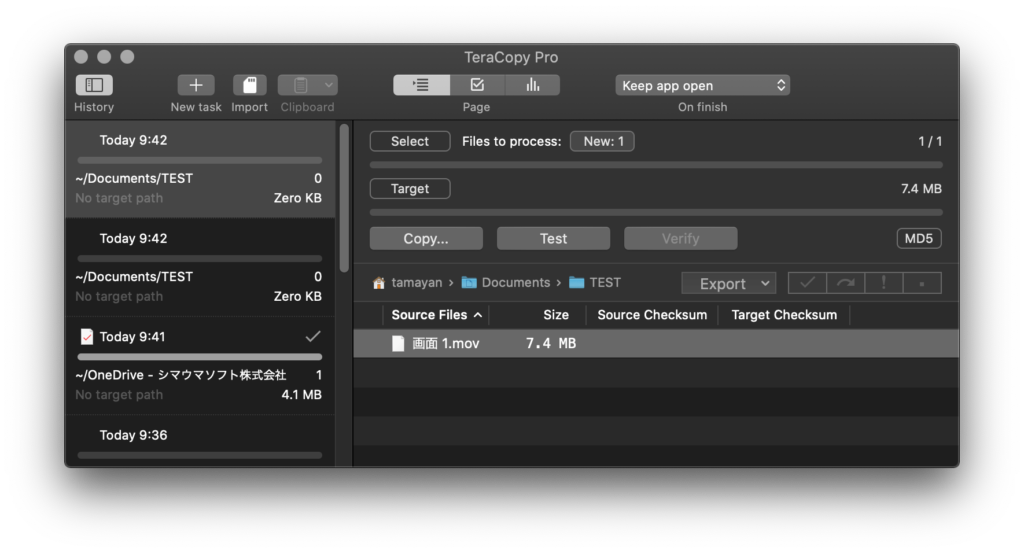
これはMac版のTeraCopyなんだが、Windows版と似て非なる感じで、さすがにWindowsの様に設定する方法が解らん。
Mac版だとアプリで開くにTeraCopyを選択するとファイルが取り込め、コピー先を設定するだけなんだが、なんかまどろっこしい。
Windowsの様にコピーハンドラをTeraCopyにする方法を模索中
基本的にアプリが対応するべきなんだろうが、Windowsのエンジニアなのでcocoaアプリはこれが初作品だと思うので多くは望めそうも無いので、Mac側の設定でなんとかならんだろうかと模索中
機能は申し分無いのだが、使い方がWindowsで慣れてしまったので面倒でしょうが無い感じだな。


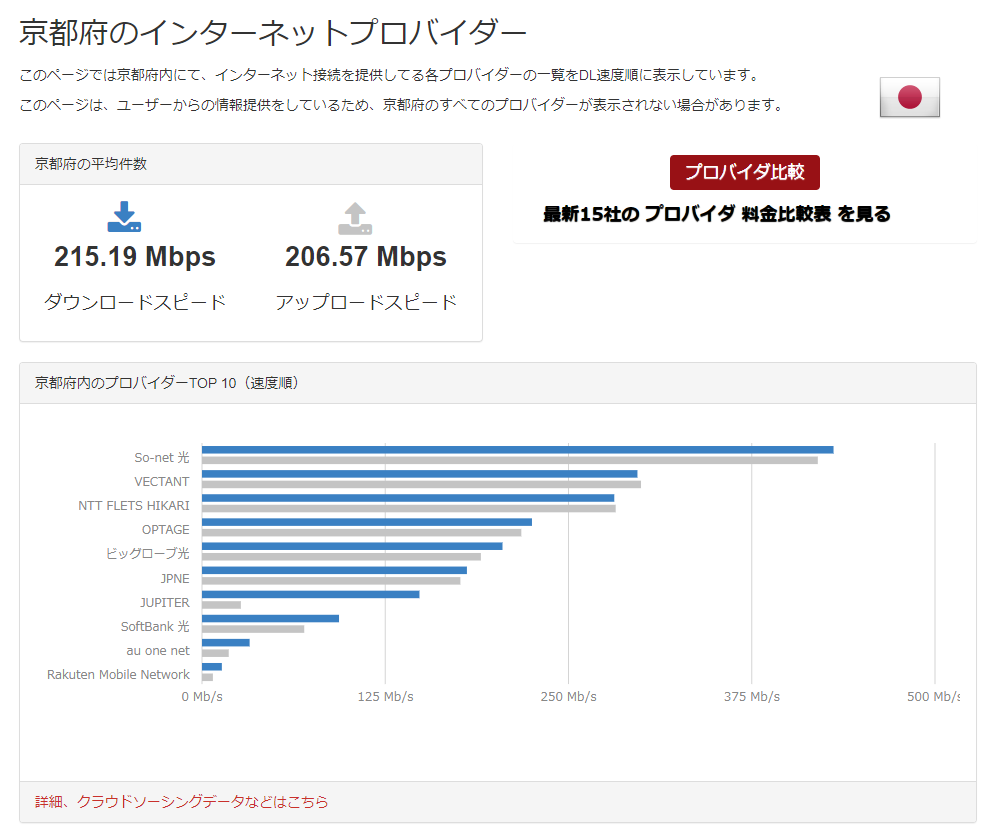
コメント